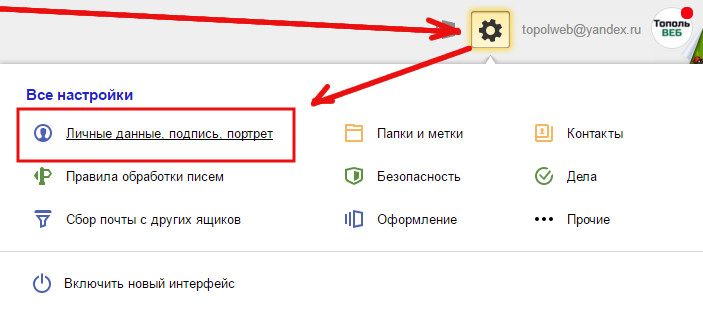размер, какой поставить и добавить
Как в Яндекс Дзен поменять аватарку? Войдите в «Студию» по ссылке zen.yandex.ru/media/zen/login. Жмите на кнопку «Настройки» слева внизу, зайдите в раздел «О канале» и кликните на кнопку «Изменить» возле аватарки. Добавьте яркое изображение, имеющее размер не меньше 200х200 пикселей и объем файла до 7 МБ. Ниже рассмотрим, как поставить аватарку в Яндекс Дзен, можно ли ее поменять или удалить. Отдельно разберем требования к этому элементу с позиции привлечения внимания и популярности профиля.
Как поставить
После создания канала необходимо разобраться, как добавить аватарку в Яндекс Дзен и тем самым придать оригинальности. Сделайте следующие шаги:
- Перейдите по ссылке zen.yandex.ru/media/zen/login.
- Кликните на раздел «Настройки» слева внизу.
- Перейдите в категорию «О канале».
- Возле значка «Аватарка» жмите на кнопку «Изменить».
- Кликните на кнопку «Загрузить картинку».
- Выберите фотографию, которая соответствует требованиям и тематике канала Яндекс Дзен.

- Жмите «Открыть».
- Убедитесь, что изображение правильно разместилось в круге.
Как поменять
В процессе пользования может возникнуть вопрос, как изменить аватарку на Яндекс Дзен, если она по какой-то причине не нравится. Поменять картинку можно по рассмотренному выше алгоритму без каких-либо изменений. Вам также необходимо зайти в раздел «Студия», зайти в «Настройки», нажать на кнопку изменения, выбрать новое фото и подтвердить решение. При этом можно поставить новую аватарку на Яндекс Дзен и тем самым изменить оформление. Поменять выбранный ранее вариант можно в любой момент, когда в этом возникает необходимость.
Как удалить
Если вам не устраивает размер аватарки Дзен или внешний вид, может возникнуть вопрос — как удалить фото. Специальной кнопки для решения этой задачи не предусмотрено. Это значит, что при добавлении картинки очистить это поле уже не получится. Но есть обходные пути:
- Поменять картинку на другую фотографию, которая вас устраивает.
 Это может быть однотонный рисунок, в том числе белого цвета.
Это может быть однотонный рисунок, в том числе белого цвета. - Установить полностью прозрачное изображение. В таком случае появляется ощущение, что фото вообще нет. Для создания таких изображений можно использовать разные приложения, к примеру, Канва. При этом не обязательно загружать программу, ведь можно сделать работу онлайн. Подробная инструкция доступна по ссылке canva.com/ru_ru/sozdat/prozrachnyj-fon/.
Требования
Важным моментом является соблюдение требований к добавляемой аватарке. Они касаются размера, объем, особенностей оформления и других факторов. Рассмотрим основные моменты, которые необходимо учесть автору канала при выборе:
- Размер аватарки Яндекс Дзен должен быть не меньше 200х200, а объем — до 7 Мб. Основные расширения — jpeg, jpg и png. Если пользователь загружает неправильное изображение, система выдает сообщение об ошибке и дает рекомендации, какая именно картинка необходима. Остается только поменять данные.
- Яркость.
 Не рекомендуется использовать блеклое фото, на котором размыто изображение или имеются мелки и нечитаемые надписи. Ориентируйтесь на варианты, в которых имеется какая-то крупная деталь. Это может быть логотип, фотография автора, животное и т. д.
Не рекомендуется использовать блеклое фото, на котором размыто изображение или имеются мелки и нечитаемые надписи. Ориентируйтесь на варианты, в которых имеется какая-то крупная деталь. Это может быть логотип, фотография автора, животное и т. д. - Используйте прозрачный фон. Для большей эффективности сделайте аватарку на прозрачном фоне, чтобы она смотрелась интересней. Для поиска изображения с эффектом прозрачности на заднем плане можно использовать поисковую систему. К примеру, используйте специальный фильтр или введите в запросе «без фона» вместе с основным запросом. При наличии опыта сделайте подходящую аву для Яндекс Дзен в Фотошоп.
- Тема. Кроме размера аватара Яндекс Дзен убедитесь, что он отображает тему канала. Важно, чтобы в этом вопросе не было расхождений. Если не можете определиться, ставьте фотографию автора. В большинстве случаев это беспроигрышный вариант.
- Слова. Откажитесь от слов на аве Яндекс Дзен, ведь из-за небольшого размера они будут плохо читаться.
 Если это так, лучше сразу поменять картинку на нейтральную или с более крупными буквами.
Если это так, лучше сразу поменять картинку на нейтральную или с более крупными буквами.
Как видно, выбрать подходящую аватарку для Яндекс Дзен, поменять ее, удалить или изменить не составляет труда. Главное — ответственно отнеситесь к выбору изображения и его тематики. Ошибки в этом вопросе могут снизить популярность канала, но при желании картинку легко поменять.
В комментариях расскажите, удалось ли вам решить задачу, какие вы рекомендуете поставить аватарки в Яндекс Дзен, и поделитесь своим опытом в этом вопросе.
Ещё по теме
Фото водителя для профиля Яндекс Такси: требования и загрузка
Подключись к Яндекс Такси
и начни зарабатывать до 4000 тысяч в день!
Подключиться
Раньше клиенты такси видели только имя и номер телефона водителя, его рейтинг и марку автомобиля. Благодаря фотографии в профиле пассажир имеет представление, как выглядит сотрудник. Одна из причин внедрения опции — создать положительное впечатление от таксиста и сервиса в целом.
Для работы в повышенных тарифах к фотографии в профиле есть определенные требования, о которых мы расскажем далее. Кроме того, в статье опубликована инструкция по загрузке или смене фото водителя Яндекс Такси или курьера в приложении.
Содержание
- 1 Требования к фотографии водителя
- 2 Правила дресс-кода для съемки для повышенных тарифов
- 3 Какая фотография водителя не подходит для Яндекс Такси?
- 4 Как водителю установить и поменять фото в Яндекс Про?
Требования к фотографии водителя
Для фотографий водителей, работающих в тарифах Эконом и Комфорт нет строгих ограничений в одежде или каких-то специальных требований. Главное — отсутствие предметов гардероба, закрывающих часть лица (кепки, солнечные очки, шарфы и т.д.). Изображение должно быть четким и не засвеченным. Место для проведения съёмки — салон авто.
Для повышенных тарифах Яндекс Такси требования отличаются:
- Водитель занимает 80 % всего пространства фотографии; расположен по центру, смотрит прямо (анфас), а голова не повернута в сторону и не наклонена.

- Спокойное и нейтральное выражение лица — без ярко выраженной улыбки и сжатых губ, с естественной мимикой.
- Ориентация фотографии — горизонтальная.
- Изображение не должно быть затемненным, засвеченным или размытым.
- Освещение равномерное, фокус — четкий, настройки яркости и контраста — оптимальные.
- Однотонный фон — серого или белого цвета.
- Фото выполнено по грудь (бюст).
- Разрешение — 1920×1080 точек.
- Формат файла — jpeg.
Требования носят обязательный характер.
Пример корректного расположения в кадре:
Ошибки при проведении съемки:
Если подходящая фотография отсутствует, можно обратиться в один из Центров для водителей, предварительно записавшись на бесплатную съемку. В Москве центр расположен на Огородном проезде, 10с6. Нажмите здесь, чтобы записаться.
Если фото для профиля делают сотрудники Центра для водителей, они могут выслать ее в формате jpeg одним из способов:
- с компьютера на смартфон посредством USB-шнура;
- с компьютера на флешку, а далее — на смартфон;
- через сообщение в мессенджере Viber, Telegram, WhatsApp;
- электронным письмом на email.

Правила дресс-кода для съемки для повышенных тарифов
- Отсутствие головного убора и солнцезащитных очков.
- Однотонная рубашка белого цвета с длинным рукавом — без рисунков и узоров. Пуговицы застегнуты, вплоть до воротника.
- Галстук допустим — строго однотонный и без рисунков и узоров.
- Пиджак по желанию — строго однотонный и без узоров. Цвет — черный, темно-серый или темно-синий.
Какая фотография водителя не подходит для Яндекс Такси?
Для всех тарифов Яндекс Такси:
- с закрытыми глазами;
- с непрямым ракурсом;
- если взгляд обращен в сторону;
- с неспокойным выражением лица;
- изображение низкого качества, с дефектами и искажением пропорций и цвета;
Дополнительно для повышенных тарифов:
- если нарушен дресс-код;
- с расстегнутым воротником;
- фото вертикальной ориентации;
- если в кадре присутствуют другие элементы — окна, двери и т. п.;
- с цветным или неподходящим фоном (ковер, обои с узорами и т.
 д.).
д.).
Как водителю установить и поменять фото в Яндекс Про?
Сохранив снимок на телефоне или сделав его самостоятельно, водителю остается загрузить его в профиль Яндекс Про. Для этого необходимо:
- Зайти в свой профиль и нажать на изображение в верхней части экрана:
- Прочитайте требования и нажмите кнопку «Включить камеру»:
- Сфотографируйтесь или загрузите готовое изображение, нажав на значок в нижней левой части экрана:
Чтобы поменять аватарку, следует выполнить аналогичные шаги.
Информация
Стань водителем
в один клик!
Отправить заявку
Альтернативы Yandex Image Translate
Абхишек Харне
• 3 мин чтения
Yandex Picture Translate альтернатива Изображения стали важным способом общения.
Yandex Image Translate был ведущим переводчиком изображений на рынке. Он неоднократно демонстрировал свои возможности и давал блестящие результаты для мгновенного перевода изображений. Тем не менее, могут быть случаи, когда вам требуется альтернативное решение или вы хотите использовать другой инструмент для перевода изображений. В этом блоге будут рассмотрены некоторые из ведущих альтернатив Yandex Image Translate и оценены их функции и возможности.
ImageTranslate
Этот инструмент является лучшей альтернативой Yandex Picture Translate. Он не только переводит текст в изображении, как это делает Яндекс, но и воссоздает само изображение на другом языке.
Редактор ImageTranslate Кроме того, он имеет такие функции, как набор текста, который позволяет пользователям редактировать переведенный текст, размер шрифта, цвет, стиль и выравнивание.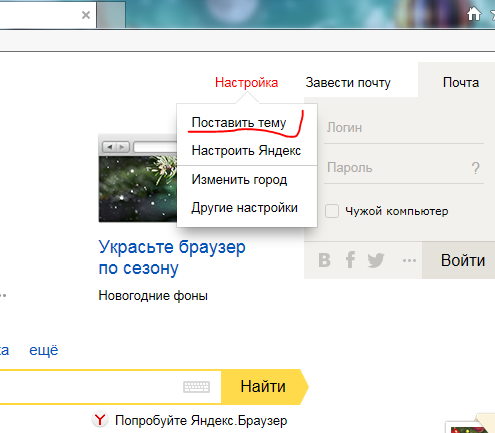 Благодаря поддержке более 40 языков и возможности пакетного перевода изображений ImageTranslate является удобным и мощным инструментом.
Благодаря поддержке более 40 языков и возможности пакетного перевода изображений ImageTranslate является удобным и мощным инструментом.
Вот пример вывода изображений ImageTranslate. Обратите внимание, как он перевел текст изображения с английского на испанский и сохранил визуальный элемент изображения.
Выходные данные ImageTranslateDeepL File Translate
Другой популярный инструмент для автоматического перевода — DeepL. Он может переводить текст на изображении через мобильное приложение DeepL, но обеспечивает только перевод текста. Еще одним обходным путем для перевода изображения с помощью DeepL является преобразование файла изображения в формат PDF и использование перевода файла DeepL для его перевода.
Вот пример работы DeepL File Translate. (DeepL не очень хорошо сработал для нашего образца изображения. Этот обходной путь работает, но иногда не работает)
Результат перевода файла DeepLGoogle Picture Translate
Google Translate является жестким конкурентом Yandex Image Translate.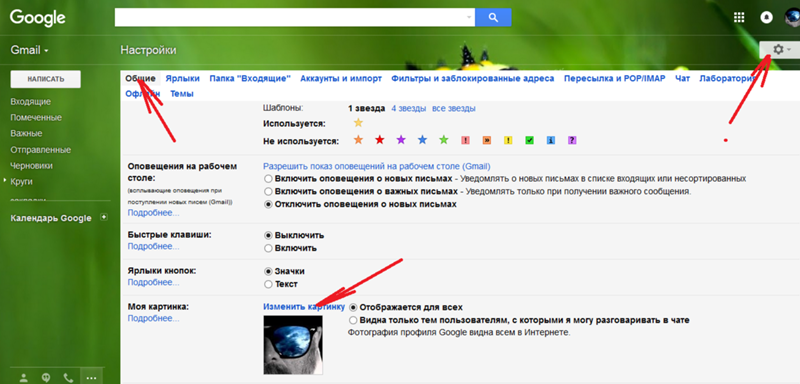 Больше из-за их сходства. Оба являются поисковыми системами и оба предлагают перевод изображений. Одно из преимуществ Яндекса перед Google заключается в том, что на Яндексе вы можете переводить изображение на самом веб-сайте, тогда как перевод изображений Google ограничен мобильным приложением Google Translate и Google Lens или его интеграцией с другими продуктами Google, такими как браузер Chrome.
Больше из-за их сходства. Оба являются поисковыми системами и оба предлагают перевод изображений. Одно из преимуществ Яндекса перед Google заключается в том, что на Яндексе вы можете переводить изображение на самом веб-сайте, тогда как перевод изображений Google ограничен мобильным приложением Google Translate и Google Lens или его интеграцией с другими продуктами Google, такими как браузер Chrome.
Хотя Google Image Translate не воссоздает одно и то же изображение на другом языке, как это делают ImageTranslate и Яндекс, он дает вам перевод текста на изображении. Вот пример Google Image Translation.
Вывод Google Picture TranslateЗаключение
Итак, это одни из лучших альтернатив для Yandex Image Translate. Мы сравнивали все эти 4 инструмента перевода изображений ранее в нашем предыдущем блоге, который является лучшим онлайн-инструментом для перевода изображений. Вы можете проверить это, чтобы получить больше информации о переводчиках изображений.
Попробуйте ImageTranslate бесплатно, посетите: www. ImageTranslate.com
ImageTranslate.com
Как просто перевести изображения с текстом
38,5K просмотров
12 репостов
3 минуты чтения
просто. Проверить!
Вы умеете переводить изображения с текстом? Мы знаем, что перевод текстов, содержащихся в изображениях, таких как, например, инфографика или реклама, может быть довольно трудоемким. Ввод каждого слова в обычный переводчик, помимо затрат времени, может привести к переводу со многими недостатками. Думая о том, чтобы помочь вам в этом, мы создали руководство по использованию платформы. Яндекс Переводчик.
Познакомьтесь с Яндекс Переводчик
O Яндекс Это веб-сайт, который имеет множество функций. Помимо работы в качестве онлайн-поисковика, он позволяет осуществлять прямой перевод текстов на несколько языков: просто скопируйте и вставьте слова, которые вы хотите перевести, в текстовое поле и выберите нужный язык. Он также позволяет переводить полные веб-сайты, вам просто нужно скопировать и вставить ссылку в указанное место.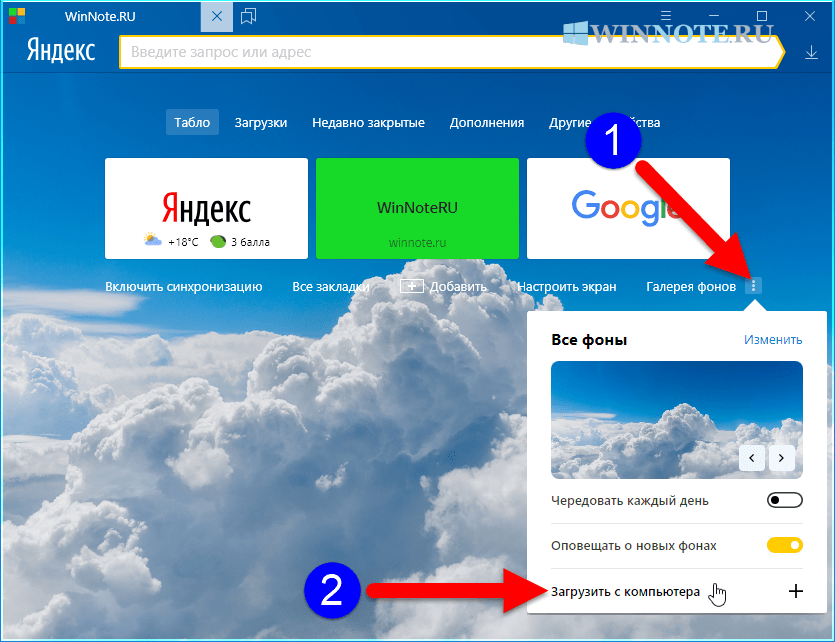 Для перевода документов необходимо выбрать файл с компьютера и загрузить его на
Для перевода документов необходимо выбрать файл с компьютера и загрузить его на
Еще одна услуга, предлагаемая сайтом, — это перевод изображений , который также довольно прост, вот пошаговое руководство по использованию этой функции:
- Зайдите на сайт Яндекс переводчик и нажмите Картинки ;
- Нажмите « Перетащите файл сюда или выберите файл для загрузки» и выберите изображение, которое хотите перевести;
- Нажмите на языки , чтобы изменить их в соответствии с тем, что вы хотите перевести. Нажимая на стрелку между языками, вы меняете положение уже выбранных языков.
 После этого изображение будет автоматически переведено;
После этого изображение будет автоматически переведено;
- При желании загрузите или загрузите переведенное изображение, нажав на кнопки, расположенные в правом верхнем углу экрана.
Работа с простым переводом текста
Yandex Translate позволяет увеличивать, уменьшать и вращать изображение, что может быть очень полезно например, для анализа графиков с большим количеством информации. Кроме того, также можно скопировать весь текст выбранного изображения в текстовое поле на другой вкладке, просто нажмите кнопку «9».0055 открыть как текст «, расположенный в правом верхнем углу экрана отображения изображения. См. ниже:
 (Изображение: Яндекс/Playback)
(Изображение: Яндекс/Playback)В открывшейся вкладке пользователь перенаправляется в область перевода текста Яндекса, где можно откорректировать переведенный текст и скопировать определенные отрывки. Эта функция может быть очень полезна для пользователей, которым необходимо простым способом извлечь текст из изображений. Кроме того, описание можно прослушать в аудио.
Сайт облегчает извлечение текстов, вставленных в изображения. (Изображение: Яндекс/Playback)Яндекс, помимо того, что это очень полный инструмент, имеет простой и понятный интерфейс, который может помочь как обычным пользователям, так и тем, кому нужно переводить более сложные тексты. У этой платформы есть сервисы подписки в других странах, но в Бразилии они недоступны, некоторые функции, такие как сохранение текстов в сборниках, здесь тоже нельзя использовать.
Он также доступен для бесплатной загрузки в формате приложения для устройств Android и iOS. В приложении можно получить доступ к инструментам перевода, а изображения можно выбирать из галереи устройства или непосредственно с камеры при наведении на текст.